Word 2003标记索引项和索引的生成的方法
办公教程导读
收集整理了【Word 2003标记索引项和索引的生成的方法】办公软件教程,小编现在分享给大家,供广大互联网技能从业者学习和参考。文章包含471字,纯文字阅读大概需要1分钟。
办公教程内容图文
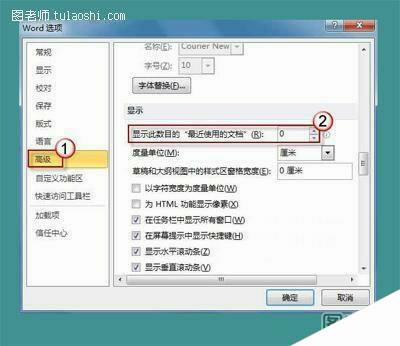
点击对话框内的标记全部,这样文中所有的“正文”都会被标记为索引项。这时候Word会自动勾选工具-选项-格式标记-全部,此时很多默认隐藏的格式标记会显示出来,不用担心,在我们编辑完索引之后再去掉格式标记-全部的勾就好。
Word文档索引的生成
在索引项标记文成以后就可以正式的生成索引目录了。
依次点击菜单栏的插入-引用-索引和目录打开索引和目录对话框,在对话框内选择索引选项卡,在对话框中根据自己的喜好或者论文的格式要求设置好索引的格式,最后点击确定即可。本文中使用的索引格式为“现代”,“缩进式”,分为两栏,以索引项的汉语拼音首字母作为排序规则。需要说明的是若要修改索引的格式,就只能选择“来自模板”,选择其他的格式则不可修改。

办公教程总结
以上是为您收集整理的【Word 2003标记索引项和索引的生成的方法】办公软件教程的全部内容,希望文章能够帮你了解办公软件教程Word 2003标记索引项和索引的生成的方法。
如果觉得办公软件教程内容还不错,欢迎将网站推荐给好友。